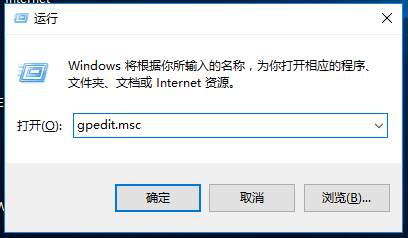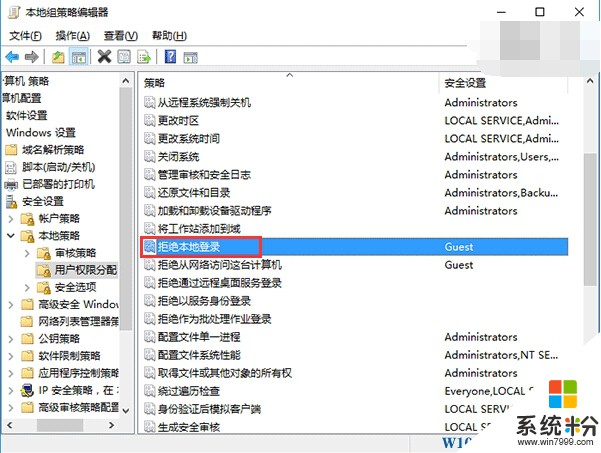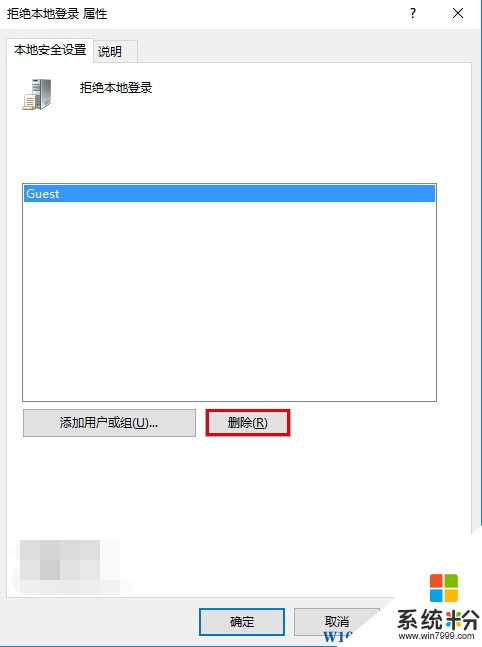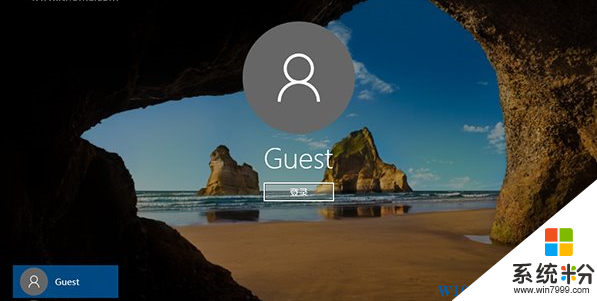很多朋友發現在Win10中我們就算啟用了guest帳戶(Win10開啟Guest的方法)也無法在登錄界麵使用Guest登錄,其實這主要是由於組策略中是禁止使用Guest登錄的,下麵我們來看看如何設置。
推薦:Win10 64位正式版
操作步驟:
1、首先打開組策略 在運行中輸入 gpedit.msc 回車;
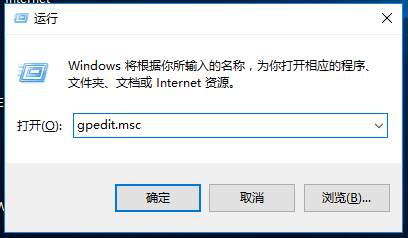
2、打開後,依次展開:計算機配置→Windows設置→安全設置→本地策略→用戶權限分配,找到“拒絕本地登錄”。雙擊進入屬性設置。
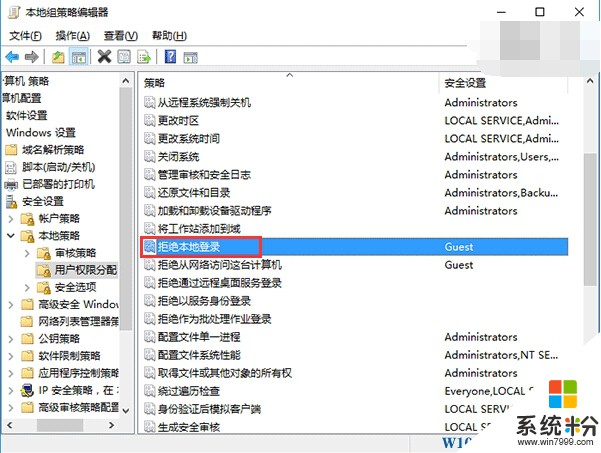
3、將Guest刪除就可以。
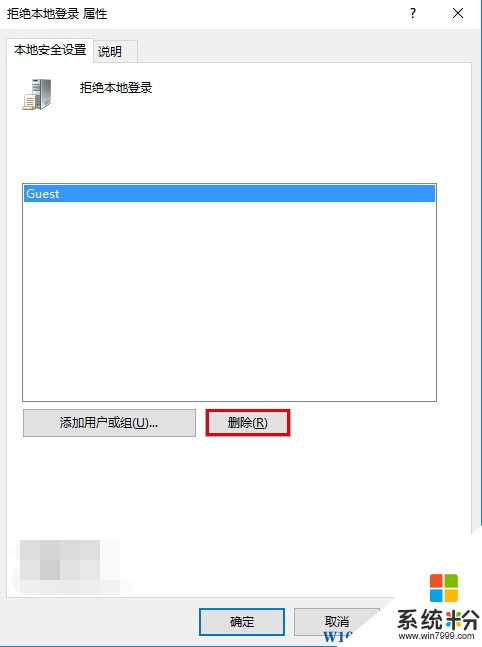
再來看看Win10登錄界麵,Guest已經出現了。
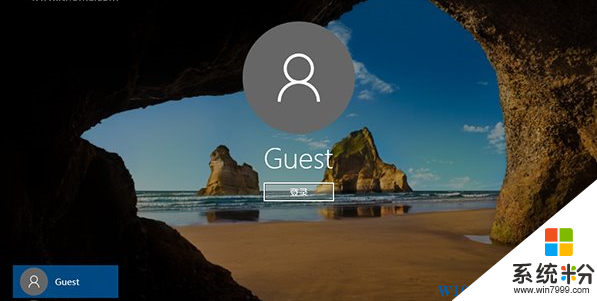
如果你也想使用Guest帳戶登錄Win10那就可以使用上麵的方法了,不過Guest是來賓帳戶,權限很小。